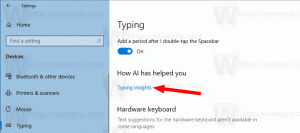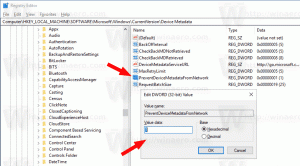Windows10でタスクバーの透過性を無効にする方法

Microsoftの今後のオペレーティングシステムであるWindows10には、透過的なタスクバーが付属しています。 Windows8.1やWindows8などの以前のバージョンのWindowsには、透過的なタスクバーも含まれていますが、それを無効にするオプションはありませんでした。 Windows 10では、Microsoftはついに適切なオプションを追加しました。 ユーザーは、サードパーティのツールを使用せずに、Windows10でタスクバーの透過性を無効にすることができます。
に Windows10でタスクバーの透過性を無効にする、次のことを行う必要があります。
- を開きます 設定アプリ.
- [パーソナライズ]-> [色]に移動します。
ms-設定:色
Windows 10で使用可能なms-settingsコマンドの完全なリストを取得するには、次の記事を参照してください。 Windows10でさまざまな設定ページを直接開く方法.
また、を参照してください Winキーを使用したすべてのWindowsキーボードショートカットの最終的なリスト. - [その他のオプション]セクションまで下にスクロールします。
- オプションを無効にする 透明効果:
それでおしまい!
前:
後:
MicrosoftがWindows10でタスクバーの透過性を無効にするネイティブな方法を実装することを決定したのは良いことです。 多くのユーザーに歓迎されました。 コメントで、透明なタスクバーと不透明なタスクバーのどちらが好きか教えてください。